Hogyan lehet törölni vagy eltávolítani az Outlook rendszeres ismétlődő találkozóit?
Összezavarodhat, hogyan törölheti egyszerre az Outlook naptárból az ismétlődő találkozók sorát, miután befejezte az összeset, vagy mindegyik nem érhető el az Ön számára. Ez az oktatóanyag megmutatja, hogyan lehet egyszerre törölni egy sorozatos ismétlődő találkozót az Outlook programban.
Ismétlődő találkozók törlése vagy eltávolítása az Outlook alkalmazásban
- Automatizálja az e-mailezést ezzel Auto CC / BCC, Automatikus továbbítás szabályok szerint; Küld Autómatikus válasz (Out of Office) Exchange szerver nélkül...
- Szerezzen emlékeztetőket BCC figyelmeztetés amikor mindenkinek válaszol, miközben a Titkos másolat listában van, és Emlékeztessen a hiányzó mellékletekre az elfelejtett mellékletekhez...
- Növelje az e-mailek hatékonyságát Válasz (mindenre) mellékletekkel, Üdvözlés vagy dátum és idő automatikus hozzáadása az aláíráshoz vagy a tárgyhoz, Válasz több e-mailre...
- Egyszerűsítse az e-mailezést ezzel E-mailek visszahívása, Melléklet eszközök (Összes tömörítése, Összes automatikus mentése...), Távolítsa el a másolatokatés Gyorsjelentés...
 Ismétlődő találkozók törlése vagy eltávolítása az Outlook alkalmazásban
Ismétlődő találkozók törlése vagy eltávolítása az Outlook alkalmazásban
Az Outlookban az alábbiak szerint gyorsan törölheti az ismétlődő találkozókat.
1. Váltás a Naptár Kilátás.
2. Kattintson egy ismétlődő találkozó kiválasztására, amelyre az egész sorozatot törölni kívánja.
3. Kattintson duplán a megnyitásához.
4. A felbukkanóban Nyissa meg az Ismétlődő elemet párbeszédpanelt, kérjük, ellenőrizze a Nyissa meg a sorozatot majd kattintson az OK gombra OK gombot.
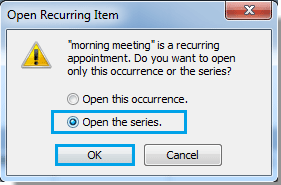
típus: Az Outlook 2013 alkalmazásban ellenőriznie kell Az egész sorozat lehetőség a Nyissa meg az Ismétlődő elemet párbeszédpanel, lásd a képernyőképet:
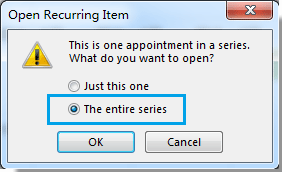
5. Ban,-ben Kinevezési sorozat ablakot, kérjük kattintson töröl a Hozzászólások csoport alatt Kinevezési sorozat fülre. Lásd a képernyőképet:
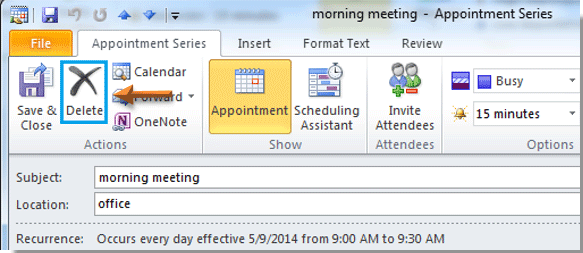
6. Ezután az ismétlődő találkozók sorát azonnal törli az Outlook naptárból. Képernyőképek megtekintése:
 |
 |
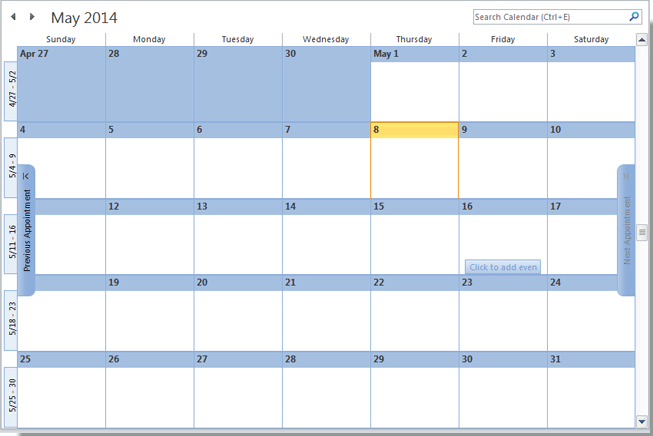 |
Megjegyzések: Az Outlookban az ismétlődő találkozók sorát is törölheti jobb egérgombbal kattintva. Válasszon egyet a sorozat-találkozó közül, majd kattintson rá a jobb gombbal, és válassza a lehetőséget töröl > Sorozat törlése az Outlook 2010/2013 helyi menüjéből, és az ismétlődő találkozók sora azonnal törlődik.
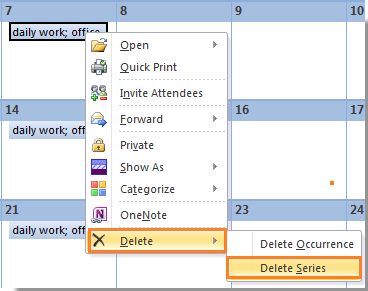
típus: Ha az Outlook 2007 programot használja, kérjük, válassza a lehetőséget töröl kattintson a jobb gombbal a menüben, és ellenőrizze Törölje a sorozatot opciót a felbukkanó párbeszédpanelen, majd kattintson a gombra OK gomb, lásd a képernyőképeket:
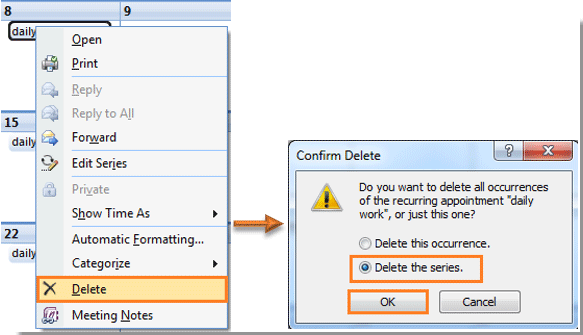
A legjobb irodai hatékonyságnövelő eszközök
Kutools az Outlook számára - Több mint 100 hatékony funkció az Outlook feltöltéséhez
???? E-mail automatizálás: Hivatalon kívül (POP és IMAP esetén elérhető) / Ütemezze az e-mailek küldését / Automatikus CC/BCC szabályok szerint e-mail küldésekor / Automatikus továbbítás (Speciális szabályok) / Automatikus üdvözlet hozzáadása / A több címzettnek szóló e-mailek automatikus felosztása egyedi üzenetekre ...
📨 Email Management: Könnyen visszahívhatja az e-maileket / Blokkolja az alanyok és mások átverő e-mailjeit / Törölje az ismétlődő e-maileket / Részletes keresés / Mappák összevonása ...
📁 Attachments Pro: Kötegelt mentés / Batch Detach / Batch tömörítés / Automatikus mentés / Automatikus leválasztás / Automatikus tömörítés ...
🌟 Interface Magic: 😊További szép és menő hangulatjelek / Növelje Outlook termelékenységét a füles nézetekkel / Minimalizálja az Outlookot a bezárás helyett ...
👍 Csodák egy kattintással: Válasz mindenkinek a bejövő mellékletekkel / Adathalászat elleni e-mailek / 🕘A feladó időzónájának megjelenítése ...
👩🏼🤝👩🏻 Névjegyek és naptár: Névjegyek kötegelt hozzáadása a kiválasztott e-mailekből / Egy kapcsolattartó csoport felosztása egyéni csoportokra / Távolítsa el a születésnapi emlékeztetőket ...
Több, mint 100 Jellemzők Várja felfedezését! Kattintson ide, ha többet szeretne megtudni.

